1Password(ワンパスワード)のはじめ方:アカウント登録方法

便利なパスワード管理の道具:1Password(ワンパスワード)

リベ大の両学長が激推しでおすすめされていたこともあり、私も導入してみました。
本記事では、1Passwordのはじめ方として、公式サイトにてアカウント作成する方法を画像つきで説明します
※ オンラインコミュニティ リベシティのノウハウ図書館に寄贈した内容を、一部編集したものです。
(ちなみに規約違反ではありません)
1Passwordを使ってパスワードぜひを始めたい方は、アカウント作成の参考にしてください
1Passwordを安く導入したいなら、ソースネクストの3年版がおすすめ。
3年版なら、公式価格より6,898円安く使えます※。
導入時の紐づけのプロセスだけ対応すれば、その後使える機能は公式版とまったく変わりません。
少しの手間でお得に利用したい方は、下記ボタンから公式サイトをチェックしてください。
※1Password公式サイトの1名用プラン、月額$2.99を3年継続した場合と比較。1$=156.80円計算(2024.6月相場を使用)
1Passwordの活用方法については、こちらのまとめ記事も参考にしてください
導入から活用まで!1Password(ワンパスワード) ロードマップ
1Password:アカウント作成 6ステップ
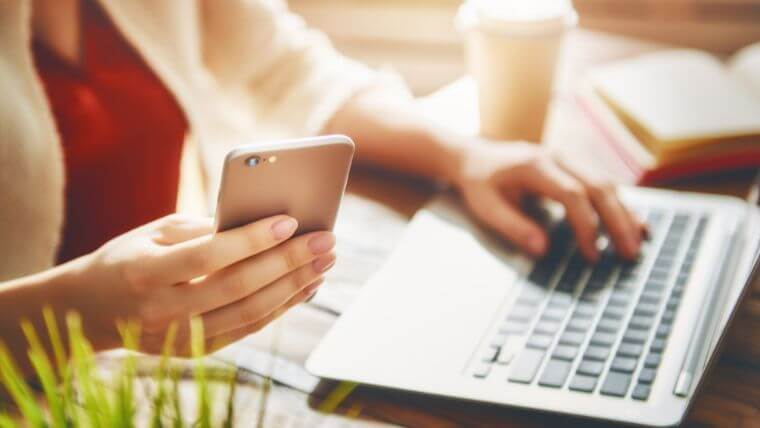
まず、以下のものを事前に準備しておきましょう。
途中で作業中断せずに、スムーズに進められます。
- マスターパスワードを決めておく
- クレジットカード(最初は無料期間なので、後から登録も可能です)
それでは説明していきます。
※画像は登録時のものなので、変わっている部分がある場合は、画面の指示に従ってください
支払プランの選択
まずは、1Passwordの公式サイトにいきます。
右上の[無料でお試しください]をクリックします。
料金プランを選択します。お家で使うなら以下の2つ、どちらかかと思います。
・1人で使う:Individual
・家族で使う(5人まで):Families
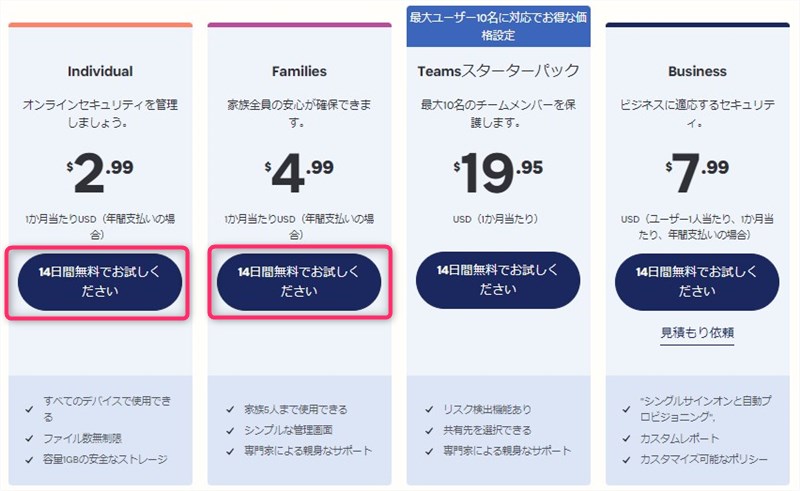
「14日間無料でお試しください」のボタンをクリックします。
氏名・メールアドレスの登録
次の画面で名前とメールアドレスを入力し、次へをクリックします。
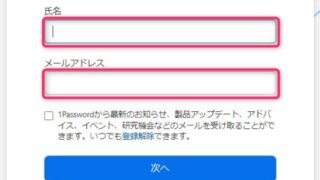
メールアドレスを確認してください。の画面が出てきます。
メールを認証する
すぐに登録したメールアドレス宛に、6桁の認証コードが届きます。(コードの期限は24時間)
届いた認証コードを、1Passwordの画面に入力し、次へをクリックしてください。
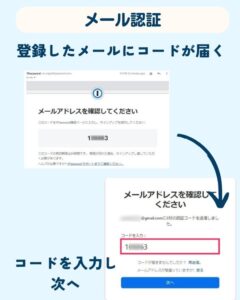
マスターパスワードの登録
アカウントのパスワードを入力します。これが、いわゆる「マスターパスワード」です。
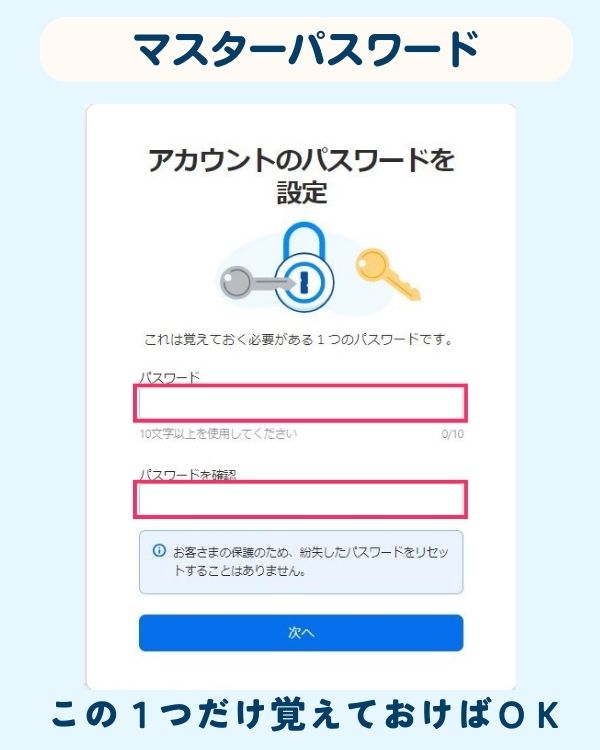
これを忘れてしまうと、最悪、アカウントの作り直しになってしまいます。
なので、確実に覚えられるものにしておきましょう。
クレジットカードの登録
次に、クレジットカードの登録をします。
月払いか年払いかを選択し、カード情報を入力します。

ソースネクスト版を使う方は、カードの登録は不要です。
Secret Keyの生成・入手
[SecretKeyの生成]をクリックします。
SecretKey=他のブラウザやデバイスから初めてログインする時にはこのキーを使います。
導入時やデバイスの変更時のみで普段は使いません。
生成されたSecretKeyの含まれる [PDFを保存] のボタンが出てきますので、クリックし、保存します。
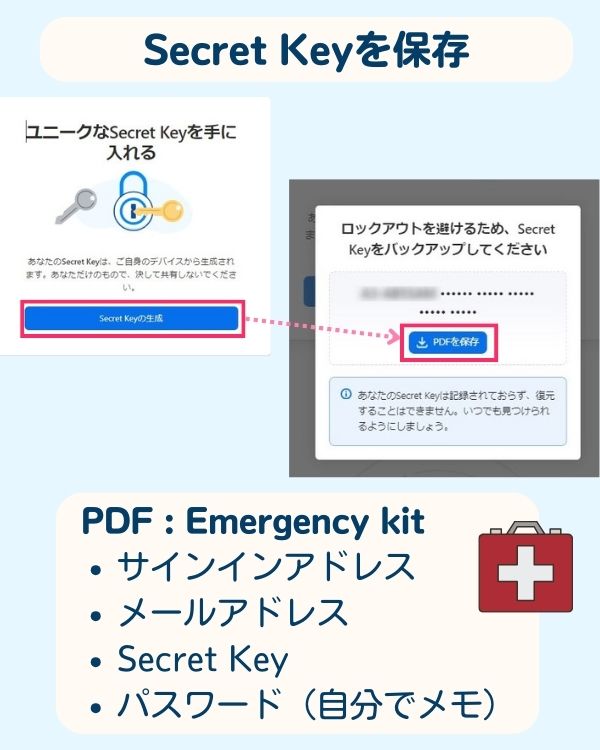
このPDFが、いわゆるEmergency kit。と呼ばれるもの。
👩万が一の時のために、必ずPDFを保存しておきましょうね。
プリンタがあるなら、物理的に印刷もしておくことをオススメします。
(逆に、これにすべて書いてしまうと、誰でも復元ができます。パスワードのメモは自分だけにわかる書き方とかにしましょう💦)
アカウントの作成は以上で完了です。

お疲れ様でした
1Password アカウント作成に関するよくある質問
最後に1Passwordのアカウント作成に関するよくある質問をピックアップします
- クレジットカードが拒否された
-
まずは落ち着いて、もう1度ゆっくりとカード情報を入力してみましょう。
それでもダメな場合、セキュリティが高いカードは、海外サイトでは使えないことがあります。(楽天×JCBで登録できないという話を、何件聞きました)
そしたら、カード会社に連絡してセキュリティ解除してもらいます。
「①使った日時 ②決済しようとした金額 ③サイト」を伝えて、安全なサイトなので、決済してほしいと相談しましょう。
- 時間がたってアカウントが凍結してしまった
-

凍っても解かせるから焦らなくて大丈夫です
無料期間中にクレジットカード登録しないとアカウントが凍結されます。
新規登録や編集はできなくなるけど、入力したパスワード情報は使えるのでサイトも入れます(要は読み取り専用になる)。
支払を開始すれば使えるようになります。アカウントを作り直す必要もないですよ
- ソースネクスト版と公式サイト版どっちにしたらいいの?
-
機能面はどちらも変わりません。
- 少しでもお得使いたいなら、ソースネクスト。
- 導入時の面倒な手間を省きたいなら、公式サイトからの登録
をおすすめします。
比較表はこちら
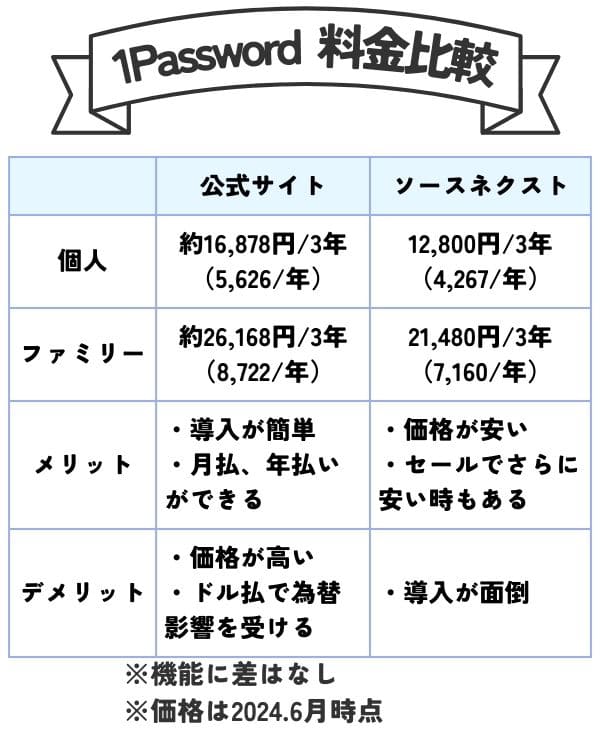
(値段は若干古いので、最新情報は下記ソースネクスト公式サイトでお確かめください)
- SecretKeyをPDF保存を忘れた。後から確認したい
-
ログインページから1Passwordに入った後、
右上の[アカウント名] →[マイプロファイル] → [EmergencyKitを保存] のボタンから保存しましょう。
1Passwordログインページ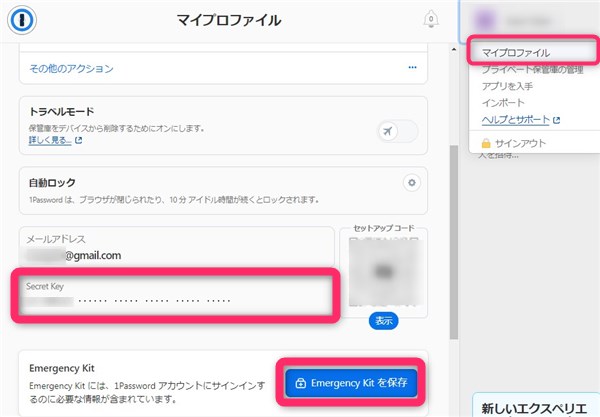
アプリから1Passwordに入るときにも最初はSecretKeyが必要になります。(SecretKeyでログインを選んだ場合)
ここからコピーしましょう。
以上 参考になりましたら、幸いです。
1Passwordの活用方法については、こちらのまとめ記事も参考にしてください





